Die vorliegende Übersetzung wurde maschinell erstellt. Im Falle eines Konflikts oder eines Widerspruchs zwischen dieser übersetzten Fassung und der englischen Fassung (einschließlich infolge von Verzögerungen bei der Übersetzung) ist die englische Fassung maßgeblich.
Verwenden von X-Ray Insights
AWS X-Ray analysiert kontinuierlich Ablaufverfolgungsdaten in Ihrem Konto, um auftretende Probleme in Ihren Anwendungen zu identifizieren. Wenn die Fehlerraten den erwarteten Bereich überschreiten, wird ein Einblick erstellt, der das Problem aufzeichnet und seine Auswirkungen verfolgt, bis es behoben ist. Mit Erkenntnissen können Sie:
-
Identifizieren Sie, wo in Ihrer Anwendung Probleme auftreten, die Ursache des Problems und die damit verbundenen Auswirkungen. Die von Insights bereitgestellte Auswirkungsanalyse ermöglicht es Ihnen, den Schweregrad und die Priorität eines Problems abzuleiten.
-
Erhalten Sie Benachrichtigungen, wenn sich das Problem im Laufe der Zeit ändert. Insights-Benachrichtigungen können mit Amazon in Ihre Überwachungs- und Warnlösung integriert werden EventBridge. Mit dieser Integration können Sie automatisierte E-Mails oder Warnungen basierend auf dem Schweregrad des Problems senden.
Die X-Ray-Konsole identifiziert Knoten mit laufenden Vorfällen in der Trace-Map. Um eine Zusammenfassung der Erkenntnis anzuzeigen, wählen Sie den betroffenen Knoten aus. Sie können Erkenntnisse auch anzeigen und filtern, indem Sie im Navigationsbereich auf der linken Seite Insights auswählen.
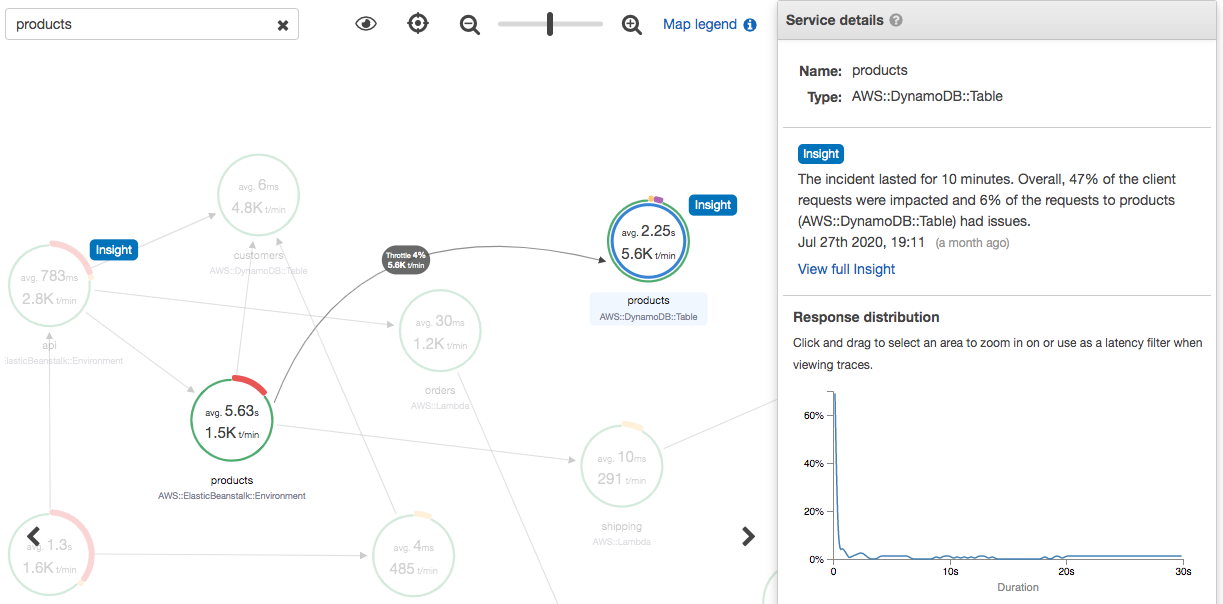
X-Ray erstellt einen Einblick, wenn es eine Anomalie in einem oder mehreren Knoten der Service-Übersicht erkennt. Der Service verwendet statistische Modellierung, um die erwarteten Fehlerraten von Services in Ihrer Anwendung vorherzusagen. Im vorherigen Beispiel ist die Anomalie eine Zunahme der Fehler von AWS Elastic Beanstalk. Auf dem Elastic Beanstalk-Server gab es mehrere API-Aufruf-Timeouts, die zu einer Anomalie in den Downstream-Knoten führten.
Aktivieren von Erkenntnissen in der X-Ray-Konsole
Insights muss für jede Gruppe aktiviert sein, mit der Sie Insights-Funktionen verwenden möchten. Sie können Erkenntnisse auf der Seite Gruppen aktivieren.
Öffnen Sie die X-Ray-Konsole
. -
Wählen Sie eine vorhandene Gruppe aus oder erstellen Sie eine neue, indem Sie Gruppe erstellen und dann Insights aktivieren auswählen. Weitere Informationen zum Konfigurieren von Gruppen in der X-Ray-Konsole finden Sie unter Konfigurieren von Gruppen.
-
Wählen Sie im Navigationsbereich auf der linken Seite Insights und dann einen anzuzeigenden Insight aus.

Anmerkung
X-Ray verwendet GetInsightSummaries- GetInsight, - GetInsightEventsund - GetInsightImpactGraph API-Operationen, um Daten aus Erkenntnissen abzurufen. Um Erkenntnisse anzuzeigen, verwenden Sie die von AWSXrayReadOnlyAccess IAM verwaltete Richtlinie oder fügen Sie Ihrer IAM-Rolle die folgende benutzerdefinierte Richtlinie hinzu:
{ "Version": "2012-10-17", "Statement": [ { "Effect": "Allow", "Action": [ "xray:GetInsightSummaries", "xray:GetInsight", "xray:GetInsightEvents", "xray:GetInsightImpactGraph" ], "Resource": [ "*" ] } ] }
Weitere Informationen finden Sie unter Funktionsweise AWS X-Ray von mit IAM.
Benachrichtigungen zu Insights aktivieren
Mit Insights-Benachrichtigungen wird für jedes Insight-Ereignis eine Benachrichtigung erstellt, z. B. wenn ein Insight erstellt wird, sich wesentlich ändert oder geschlossen wird. Kunden können diese Benachrichtigungen über Amazon- EventBridge Ereignisse erhalten und bedingte Regeln verwenden, um Aktionen wie SNS-Benachrichtigungen, Lambda-Aufrufe, das Veröffentlichen von Nachrichten an eine SQS-Warteschlange oder eines der Ziele durchzuführen, die EventBridge unterstützt. Insights-Benachrichtigungen werden auf Best-Effort-Basis ausgegeben, sind aber nicht garantiert. Weitere Informationen zu Zielen finden Sie unter Amazon EventBridge -Ziele.
Auf der Seite Gruppen können Sie Insights-Benachrichtigungen für jede Gruppe aktivieren, für die Insights aktiviert sind.
So aktivieren Sie Benachrichtigungen für eine X-Ray-Gruppe
Öffnen Sie die X-Ray-Konsole
. -
Wählen Sie eine vorhandene Gruppe aus oder erstellen Sie eine neue, indem Sie Gruppe erstellen, stellen Sie sicher, dass Insights aktivieren ausgewählt ist, und wählen Sie dann Benachrichtigungen aktivieren aus. Weitere Informationen zum Konfigurieren von Gruppen in der X-Ray-Konsole finden Sie unter Konfigurieren von Gruppen.
So konfigurieren Sie EventBridge bedingte Amazon-Regeln
-
Öffnen Sie die Amazon- EventBridge Konsole
. -
Navigieren Sie in der linken Navigationsleiste zu Regeln und wählen Sie Regel erstellen aus.
-
Geben Sie einen Namen und eine Beschreibung für die Regel ein.
-
Wählen Sie Ereignismuster und dann Benutzerdefiniertes Muster aus. Geben Sie ein Muster an, das
"source": [ "aws.xray" ]und enthält"detail-type": [ "AWS X-Ray Insight Update" ]. Im Folgenden finden Sie einige Beispiele für mögliche Muster.-
Ereignismuster, das allen eingehenden Ereignissen aus X-Ray Insights entspricht:
{ "source": [ "aws.xray" ], "detail-type": [ "AWS X-Ray Insight Update" ] } -
Ereignismuster, das mit einem angegebenen
stateund übereinstimmtcategory:{ "source": [ "aws.xray" ], "detail-type": [ "AWS X-Ray Insight Update" ], "detail": { "State": ["ACTIVE"], "Category": ["FAULT"] } }
-
-
Wählen und konfigurieren Sie die Ziele, die Sie aufrufen möchten, wenn ein Ereignis dieser Regel entspricht.
-
(Optional) Geben Sie Tags an, um diese Regel einfacher zu identifizieren und auszuwählen.
-
Wählen Sie Erstellen.
Anmerkung
X-Ray-Insights-Benachrichtigungen senden Ereignisse an Amazon EventBridge, das derzeit keine vom Kunden verwalteten Schlüssel unterstützt. Weitere Informationen finden Sie unter Datenschutz in AWS X-Ray.
Überblick über Insight
Die Übersichtsseite für einen Insight versucht, drei wichtige Fragen zu beantworten:
-
Was ist das zugrunde liegende Problem?
-
Was ist die Ursache?
-
Was sind die Auswirkungen?
Der Abschnitt Anomale Services zeigt einen Zeitplan für jeden Service, der die Änderung der Fehlerraten während des Vorfalls veranschaulicht. Die Zeitleiste zeigt die Anzahl der Ablaufverfolgungen mit Fehlern an, die auf einem durchgezogenen Band überlagert sind, das die erwartete Anzahl von Fehlern basierend auf der aufgezeichneten Menge des Datenverkehrs angibt. Die Dauer des Einblicks wird durch das Fenster Vorfall visualisiert. Das Vorfallfenster beginnt, wenn X-Ray beobachtet, dass die Metrik ungewöhnlich wird, und bleibt bestehen, während der Einblick aktiv ist.
Das folgende Beispiel zeigt eine Zunahme von Fehlern, die einen Vorfall verursacht haben:
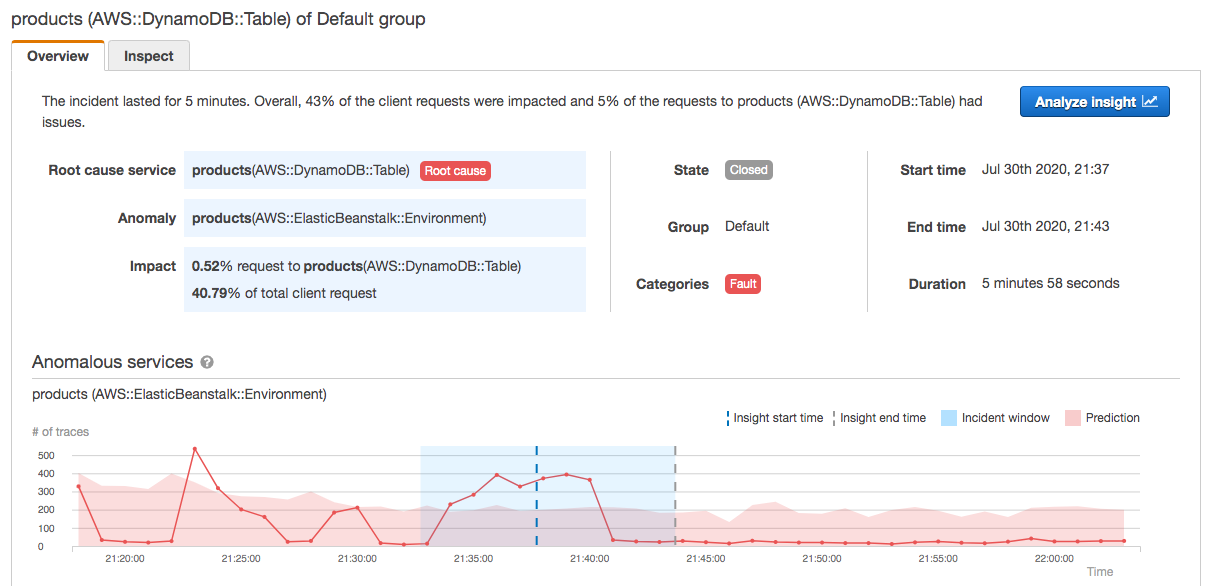
Der Abschnitt Root cause zeigt eine Trace-Übersicht, die sich auf den Root-Cause-Service und den betroffenen Pfad konzentriert. Sie können die nicht betroffenen Knoten ausblenden, indem Sie das Augensymbol oben rechts in der Root-Ursprungsübersicht auswählen. Der Dienst ist der am weitesten nachgelagerte Knoten, bei dem X-Ray eine Anomalie identifiziert hat. Es kann einen von Ihnen instrumentierten Service oder einen externen Service darstellen, den Ihr Service mit einem instrumentierten Client aufgerufen hat. Wenn Sie beispielsweise Amazon DynamoDB mit einem instrumentierten AWS SDK-Client aufrufen, führt eine Zunahme der Fehler von DynamoDB zu einem Einblick in DynamoDB als Ursache.
Um die Ursache weiter zu untersuchen, wählen Sie im Diagramm der Ursache die Option Details zur Ursache anzeigen aus. Sie können die Analyseseite verwenden, um die Ursache und die zugehörigen Meldungen zu untersuchen. Weitere Informationen finden Sie unter Interaktion mit der -Analysekonsole.
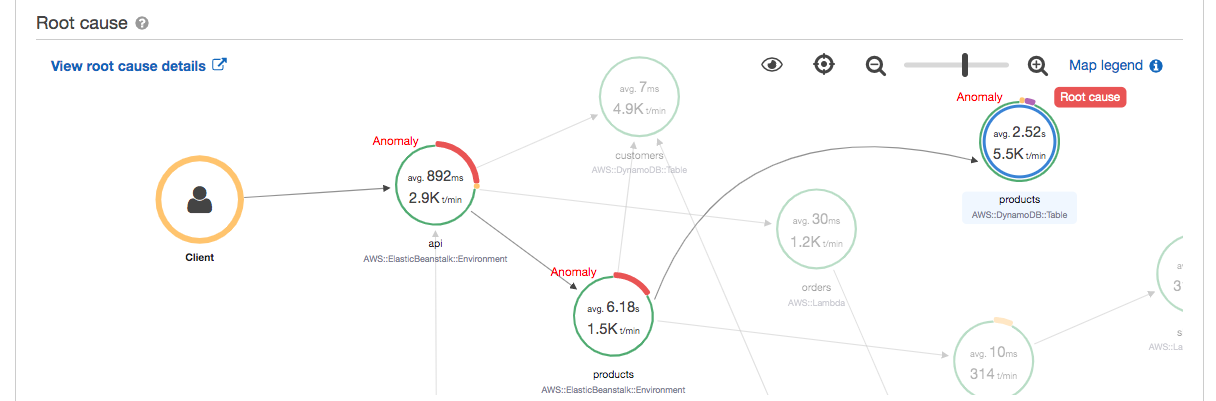
Fehler, die Upstream- in der Karte fortgesetzt werden, können sich auf mehrere Knoten auswirken und mehrere Anomalien verursachen. Wenn bis zum Benutzer, der die Anforderung gestellt hat, ein Fehler zurückgegeben wird, ist das Ergebnis ein Clientfehler . Dies ist ein Fehler im Stammknoten der Ablaufverfolgungszuordnung. Das Auswirkungsdiagramm bietet eine Zeitleiste der Client-Erfahrung für die gesamte Gruppe. Diese Erfahrung wird auf der Grundlage von Prozentsätzen der folgenden Zustände berechnet: Fehler , Fehler , Drosselung und .

Dieses Beispiel zeigt eine Zunahme von Ablaufverfolgungen mit einem Fehler am Stammknoten während eines Vorfalls. Vorfälle in nachgelagerten Services entsprechen nicht immer einer Zunahme von Clientfehlern.
Wenn Sie Insight analysieren wählen, wird die X-Ray-Analytics-Konsole in einem Fenster geöffnet, in dem Sie tief in den Satz von Ablaufverfolgungen eintauchen können, die den Einblick verursachen. Weitere Informationen finden Sie unter Interaktion mit der -Analysekonsole.
Auswirkungen verstehen
AWS X-Ray misst die Auswirkungen eines laufenden Problems im Rahmen der Generierung von Erkenntnissen und Benachrichtigungen. Die Auswirkungen werden auf zwei Arten gemessen:
-
Auswirkungen auf die X-Ray-Gruppe
-
Auswirkungen auf den Service für die Ursache
Diese Auswirkung wird durch den Prozentsatz der Anfragen bestimmt, die innerhalb eines bestimmten Zeitraums fehlschlagen oder einen Fehler verursachen. Diese Auswirkungsanalyse ermöglicht es Ihnen, den Schweregrad und die Priorität des Problems auf der Grundlage Ihres jeweiligen Szenarios abzuleiten. Diese Auswirkungen sind zusätzlich zu den Insights-Benachrichtigungen als Teil der Konsolenerfahrung verfügbar.
Deduplizierung
AWS X-Ray Insights dedupliziert Probleme über mehrere Microservices hinweg. Es verwendet die Anomalieerkennung, um den Service zu ermitteln, der die Ursache eines Problems ist, um festzustellen, ob andere verwandte Services aufgrund derselben Ursache ungewöhnliches Verhalten zeigen, und zeichnet das Ergebnis als einen einzigen Einblick auf.
Überprüfen des Fortschritts eines Insights
X-Ray bewertet Erkenntnisse regelmäßig neu, bis sie gelöst sind, und zeichnet jede nennenswerte Zwischenänderung als Benachrichtigung auf, die als Amazon- EventBridge Ereignis gesendet werden kann. Auf diese Weise können Sie Prozesse und Workflows erstellen, um zu bestimmen, wie sich das Problem im Laufe der Zeit geändert hat, und geeignete Maßnahmen ergreifen, z. B. eine E-Mail senden oder mit in ein Warnsystem integrieren EventBridge.
Sie können Vorfallereignisse in der Auswirkungszeitleiste auf der Seite Überprüfen überprüfen. Standardmäßig zeigt die Zeitleiste den am stärksten betroffenen Service an, bis Sie einen anderen Service auswählen.
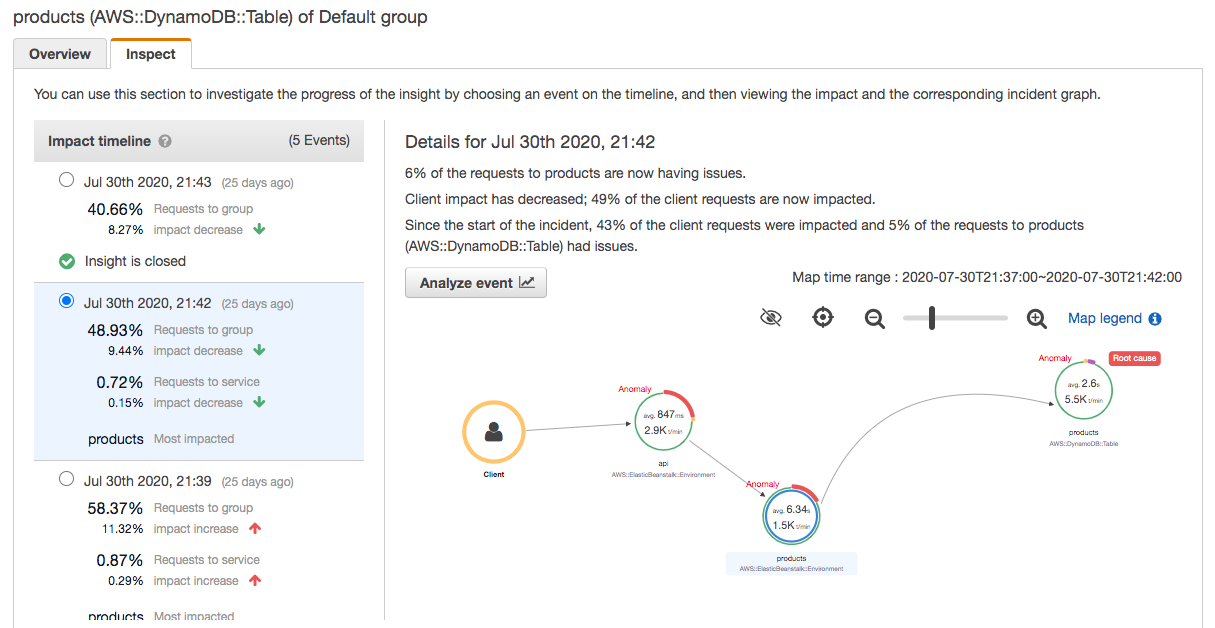
Um eine Ablaufverfolgungskarte und Diagramme für ein Ereignis anzuzeigen, wählen Sie sie aus der Auswirkungszeitleiste aus. Die Ablaufverfolgungskarte zeigt Services in Ihrer Anwendung, die vom Vorfall betroffen sind. Unter Auswirkungsanalyse zeigen Diagramme Fehlerzeitpläne für den ausgewählten Knoten und für Clients in der Gruppe.
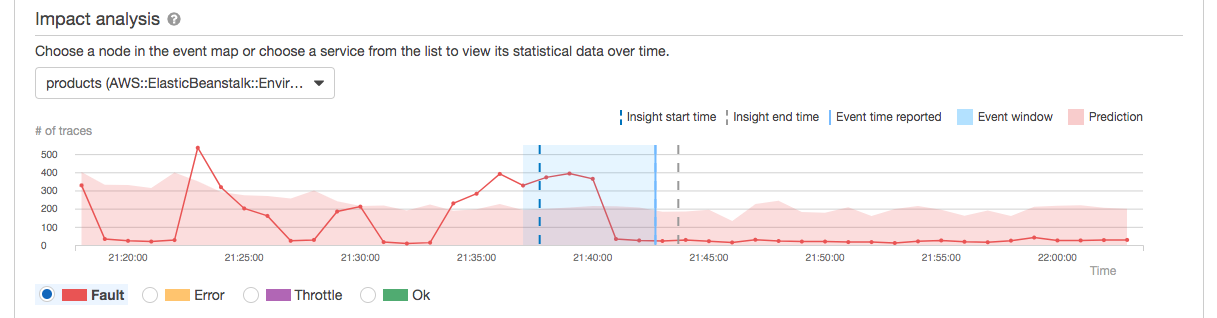
Um einen tieferen Einblick in die Ablaufverfolgungen zu erhalten, die an einem Vorfall beteiligt sind, wählen Sie auf der Seite Überprüfen die Option Ereignis analysieren aus. Sie können die Seite Analytics verwenden, um die Liste der Ablaufverfolgungen zu verfeinern und betroffene Benutzer zu identifizieren. Weitere Informationen finden Sie unter Interaktion mit der -Analysekonsole.